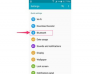Las aplicaciones, actualizaciones y fallas pueden causar problemas con el teclado del iPhone.
Credito de imagen: LDProd / iStock / Getty Images
El teclado de su iPhone debería aparecer automáticamente cada vez que necesite escribir texto en una aplicación. Aunque generalmente es confiable, a veces no aparece cuando debería. O no registra la escritura tan rápido como de costumbre y, en algunos casos, se congela. Si tiene suerte, esto es solo una falla que puede solucionar con un cierre rápido y reinicio o reinicio. De lo contrario, es posible que deba restaurar su iPhone o pedir ayuda a Apple.
Reinicia tu iPhone
A veces, simplemente apagar y encender su iPhone corrige fallas como errores del teclado. Presione el botón "Sleep / Wake" en la parte superior de su teléfono y manténgalo presionado hasta que vea el control deslizante de apagado en la pantalla. Deslice el control deslizante hacia la derecha y espere a que el teléfono se apague. Espere un par de segundos y luego presione y mantenga presionado el botón "Sleep / Wake" nuevamente para encender el teléfono.
Video del día
Reinicia tu iPhone
Un reinicio cierra su iPhone y lo obliga a reiniciar su sistema. Esto puede eliminar fallas o errores que un reinicio no corrige. Mantén presionados los botones "Sleep / Wake" y "Home" al mismo tiempo. Cuando vea aparecer el logotipo de Apple, suelte los botones. Su iPhone se apagará y luego se reiniciará automáticamente, lo que puede demorar unos minutos.
Restaura tu iPhone
Restaurar un iPhone lo devuelve a la configuración de fábrica; esto borra los datos de su teléfono, incluidas aplicaciones, fotos, contactos, canciones y entradas del calendario. Antes de comenzar, ejecute una copia de seguridad en iTunes, para que pueda restaurar estos datos más tarde. Conecte su iPhone a su computadora, abra iTunes y seleccione su teléfono de la lista de dispositivos. En el área Copias de seguridad de la pestaña Resumen, seleccione "iCloud" o "Esta computadora", según dónde desee almacenar la copia de seguridad, y luego "Realizar copia de seguridad ahora". Cuando se complete la copia de seguridad, seleccione "Restaurar iPhone" y "Restaurar y actualizar". Una vez finalizado el proceso, restaure sus datos seleccionando "Restaurar Respaldo."
Obtén ayuda de Apple
Si no puede solucionar el problema del teclado, comuníquese con el Soporte técnico de Apple. La empresa tiene un servicio de chat en línea o puede programar una devolución de llamada a través de su sitio web. En ambos casos, debe proporcionar el número de serie de su iPhone e iniciar sesión en su cuenta antes de poder hablar con un representante. Para encontrar su número de serie, toque "Configuración" y luego "General". Selecciona "Acerca de" y desliza el dedo hacia arriba para encontrar el número. También puede llevar su iPhone a un proveedor de servicios autorizado de Apple o hacer una cita en un Genius Bar. Tenga en cuenta que Apple puede cobrar si su iPhone no tiene garantía.